Сегодня в этой статье речь пойдет о том, что нужно делать если ваш компьютер пищит и не включается. Вернее он включился, но не загружается и идет непонятный писк из системного динамика. Давайте раз и навсегда покончим с этим писком и выясним причину неисправности. Поехали! =)

Перед тем, как написать статью «Компьютер пищит и не включается», я посмотрел, что по этому запросу выводит Яндекс. Первые 2-3 строчки бесполезной рекламы, в которой предлагают решить эту проблему за денежку, а также бесполезные статьи, где тупо выложили таблицы для разных так скажем BIOS’ов, что бы вы, уважаемые пользователи сравнили количество писков с теми что издает ваш ПК, увидели проблему (допустим неисправна видеокарта) и сидели дальше, не понимая, что делать.
Если честно, я не понимаю для чего было их выкладывать. В 90% случаях профессионалы не пользуются этими таблицами, и не потому, что уже знают ее наизусть а потому, что им это просто не нужно! Я за все свое время не разу не заглядывал в эти таблицы и при этом достаточно быстро устранял проблему, когда компьютер пищит и не включается, или диагностировал неисправность, например- слетела прошивка BIOS.
Компьютер пищит и не включается. Причины.
Давайте начнем по порядку. Что бы найти и исправить проблему из-за которой компьютер пищит и не включается, вам нужно вспомнить, что вы делали незадолго до этого, а так же, как вел себя ваш ПК. Допустим, вы меняли оперативную память или видеокарту. Или ничего не меняли, но во время игр на экране появлялись артефакты или полосы на экране. Также возможно ПК беспричинно зависал или даже отключался. На самом деле причин может быть множество, но проблемы из-за которых компьютер пищит и не включается чаще всего одни и те же. Давайте рассмотрим их по порядку. =)
Запыленность деталей

Компьютеру необходима чистка от пыли. Периодичность чистки зависит от многих факторов. Подробнее об этом здесь.
Компьютер пищит и не включается в 80% случаев из за этого. Я сужу по своей практике. Чаще всего из за запыленности в первую очередь выходит из строя оперативная память. (нет нет, она не ломается, а просто перестает работать, пока вы не почистите ПК.) Обязательно нужно вытащить все имеющиеся компоненты (видеокарту, оперативную память, сетевую карту и т.д) и продуть все слоты компрессором или баллончиком со сжатым воздухом (можно купить в любом компьютерном магазине)Также советую посмотреть на состояние вентиляторов. Если они очень плохо крутятся, то их также следует прочистить от пыли и смазать. Кстати если вентиляторы плохо крутились и были загрязнены, то я также советую вам поменять термопасту на процессоре и видеокарте.
Если не чистить компьютер тогда, когда это требуется- он может зависать, так как будет идти перегрев центрального процессора, а если перегрев будет сильным и достигнет пика, то компьютер быстро отключиться. (так, как будто отключили электричество.)
Неисправность деталей
Неисправность деталей это 2ой пункт статьи «Компьютер пищит и не включается». Чаще всего выходят из строя: видеокарта, оперативная память и материнская плата. (выход из строя материнской платы можно констатировать лишь в том случае, когда все другие компоненты проверены, а компьютер все равно пищит и не включается. Здесь так же возможно следует сделать прошивку BIOSа, но об этом чуть позже)Если выходит из строя процессор (случается очень редко) то компьютер включиться и не будет подавать никаких признаков жизни. Будет висеть черный экран на мониторе и системный динамик не будет пищать, так как материнская плата не увидит процессор.
Как проверить, какое именно устройство вышло из строя? Очень просто. Нужно иметь запасные части для быстрой проверки. У меня всегда в рюкзаке: видеокарта AGP, видеокарта PCI Express, оперативная память DDR 1,2,3, а также блок питания. Во всех этих запчастях я уверен. Кстати бывает и такое, что блок питания уже на издохе и к примеру ему не хватает сил питать «крутую» видеокарту, для которой нужен отдельный кабель помимо питания от разъема, в который она вставляется. В данном случае нужно проверить отдельно каждое оборудование и заменить сломанное- новым. Я именно так и делаю. Но если есть хоть малейшее подозрение того что это может быть из за пыли- следует прочистить полностью весь компьютер. Ссылки на статьи о том, как правильно почистить ПК от пыли есть в первом пункте.
Если при работе за компьютером или во время игр появляются артефакты на мониторе или полосы, то это первые признаки того, что видеокарта скорее всего скоро выйдет из строя. Также, если во время работы вываливается синий экран, компьютер зависает (иногда намертво) или ведет себя неадекватно, то это повод проверить оперативную память с помощью программы memtest. В интернете полно инструкций на эту тему.
Нужна прошивка BIOS
Этот случай так же подходит к теме нашей статьи «Компьютер пищит и не включается».
Новичкам я бы посоветовал отнести компьютер в сервисный центр потому, что если по какой либо причине вы неправильно зальете прошивку, или во время прошивки моргнет свет- материнскую плату можно сразу же нести на помойку.
Обычно когда требуется прошивка BIOS на моей практике в 90% случаев выводилось сообщение на экран. Оно будет примерно следующее: «Scanning BIOS Image in hard drive» и ниже «Can not Find BIOS image in hard drive or diskette». Данное сообщение говорит о том, что нужно скинуть файл прошивки на жесткий диск или на дискету. Все же тем, кто ни разу подобную процедуру не проводил я советую посетить сервисный центр. Для тех, кто все же решился это сделать:
- Нужно вбить в поисковике модель вашей материнской платы и дописать «скачать прошивку bios».
- Скачивать прошивку лучше со официального сайта.
- Вы не первый, кто столкнулся с такой проблемой. Наверняка есть люди которые уже просили помощи в прошивке именно вашей модели материнской платы. Не поленитесь и хорошенько изучите материал.
На этом статья «Компьютер пищит и не включается» подходит к своему логическому завершению. Надеюсь она помогла вам самостоятельно продиагностировать ПК, выяснит причину неисправности и устранить ее. Пишите комментарии по поводу статьи. Может быть что то я здесь не дописал. Спасибо за внимание! Удачи!
Ария спикера или как расшифровать компьютерный писк
 Если ваш компьютер не хочет запускаться и вместо обычного звукового сигнала выдаёт череду непонятных писков, значит что-то не так и надо разбираться где проблема. Обычно такое случается после внезапного отключения света или падения системного блока на бок, иногда и просто так. Хорошо если включается монитор и сообщение можно прочитать на простом и понятном английском языке, но что если компьютер не включается?
Если ваш компьютер не хочет запускаться и вместо обычного звукового сигнала выдаёт череду непонятных писков, значит что-то не так и надо разбираться где проблема. Обычно такое случается после внезапного отключения света или падения системного блока на бок, иногда и просто так. Хорошо если включается монитор и сообщение можно прочитать на простом и понятном английском языке, но что если компьютер не включается?
К счастью, в программу BIOS материнской платы встроена функция определения неисправности оборудования. В момент запуска компьютера происходит POST-тест оборудования. Если что-то не так, то с помощью звуковых сигналов через системный динамик (спикер) передаётся сообщение об ошибке.
Из-за чего появился звуковой сигнал
Чтобы распознать сообщение и определить тип неисправности есть специальные таблицы. Чтобы правильно работать с таблицей нужно как минимум знать название вашего BIOS. Если компьютер включается, то определить название BIOS можно по надписям на начальном этапе загрузки или в инструкции к материнской плате. На этом этапе можно войти в БИОС.
В зависимости от материнской платы BIOS может быть Award (или Phoenix – Award, то же самое), AMI (American Megatrends, Inc), Phoenix BIOS, UEFI или другие. Самые распространённые это UEFI, Award и AMI.
Award и Phoenix-Award BIOS представляются примерно так:


UEFI биосы сделаны с графическим интерфейсом, при этом начальная заставка при загрузке компьютера может быть очень разная:

Для AMI BIOS характерно такое представление:


И Phoenix БИОС можно узнать по такой картинке:

Обратите внимание, что с таким интерфейсом могут быть как Award, так и AMI и UEFI биосы:

Читаем что написано, если American Megatrends — значит AMI. Если у вас другой BIOS, тогда придётся обратиться к руководству по эксплуатации производителя оборудования. Внимательно послушайте как пищит компьютер и посчитайте количество звуковых сигналов. Затем можно начать искать эту последовательность в таблице.
Звуковые сигналы Award и UEFI BIOS
| Сигналы | Ошибка и возможные пути исправления |
| 1 короткий | Тестирование прошло успешно |
| 2 коротких | Возможны небольшие замечания. На экране может быть предложение войти в BIOS и проверить настройки. Не лишним будет проверить крепление шлейфов жесткого диска, DVD-ROMа и дисковода |
| 3 длинных | Не подключена клавиатура или ошибка контроллера клавиатуры. Если с клавиатурой всё в порядке, то ремонтировать или менять материнскую плату |
| 1 короткий и 1 длинный | Проверьте и/или почистите оперативную память |
| 1 длинный и 2 коротких | Проверьте видеокарту. Возможно она не плотно вставлена в слот или не крутится вентилятор |
| 1 длинный и 3 коротких | Проблема кроется в системе видеопамяти. Возможно потребуется ремонт или замена видеокарты |
| 1 длинный и 9 коротких | Ошибка чтения из BIOS. Можно попробовать вытащить батарейку на полчаса. Если не поможет, то перепрошить BIOS или в ремонт |
| Повторяющийся короткий | Неправильные напряжения на выходе блока питания или проблемная оперативная память |
| Повторяющийся длинный | Если компьютер пищит длинными сигналами, то скорее всего не работает оперативная память |
| Повторяющиеся перекаты от высокой к низкой частоте | Проблемы с центральным процессором |
| Непрерывный сигнал | Явные проблемы с блоком питания, требуется замена |
Расшифровка звуков AMI BIOS
| Звуковые сигналы | Ошибки и возможные пути исправления |
| 1 короткий | Всё нормально |
| 1 длинный, 1 короткий | Проверьте напряжения блока питания |
| 1 длинный, 4 коротких | Не найдена видеокарта. Необходимо проверить нормально ли карта вставлена в слот |
| 2 коротких | Ошибка чётности ОЗУ. Проверьте правильность установки памяти. Попробуйте выключить сканер и/или принтер |
| 3 коротких | Обнаружена ошибка в первых 64КБ памяти. Проверьте правильность установки памяти или замените память на заведомо рабочую |
| 4 коротких | Неисправен системный таймер. Возможен ремонт материнской платы или её замена |
| 5 коротких | Надо смотреть центральный процессор, возможно плохой контакт. Можно попробовать достать его и поставить обратно. Если не помогает, то менять процессор |
| 6 коротких | Не подключена/неисправна клавиатура или плохой контакт штекера с гнездом |
| 7 коротких | Неисправна материнская плата или один из её компонентов. Менять или в ремонт |
| 8 коротких | Ошибка чтения видеопамяти. Попробуйте другую видеокарту |
| 9 коротких | Ошибка чтения BIOS. Возможно потребуется замена или перепрошивка микросхемы BIOS |
| 10 коротких | Ошибка записи в энергозависимую память CMOS. Возможно потребуется замена микросхемы или ремонт материнской платы |
| 11 коротких | Ошибка в работе кэш-памяти. Материнская плата нуждается в ремонте. |
| 1 длинный, 2-3 коротких | Неисправность видеокарты или плохое соединение монитора с видеокартой |
| 1 длинный, 8 коротких | Возможно видеокарта не плотно вставлена в слот |
| Сигналы отсутствуют, просто чёрный экран | Если компьютер вообще не пищит, то это проблемы с процессором. Возможно плохой контакт или согнута/отломана ножка процессора. Или требуется заменить процессор. |
| Непрекращающийся звуковой сигнал | Проблемы с блоком питания или с перегревом процессора |
Сигналы от Phoenix BIOS
Звуковые коды представлены последовательностью из количества «бипов» (сигналов). Например 1-1-4 означает один «бип», пауза, один «бип», пауза, четыре «бип»
| Звуковые сигналы | Ошибки и возможные пути исправления |
| 1-1-3 | Ошибка чтения или записи энергозависимой памяти CMOS. Проверьте батарейку на системной плате. Возможно потребуется замена микросхемы или материнской платы. |
| 1-1-4 | Ошибка контрольной суммы BIOS. Потребуется замена или перепрошивка микросхемы |
| 1-2-1 | Материнская плата нуждается в ремонте или замене |
| 1-2-2 или 1-2-3 | Не прошёл тестирование один из контроллеров DMA. Если отремонтировать не получается, придётся менять материнскую плату |
| 1-3-1 | Не прошла тест оперативная память. Почистите контакты или замените модуль или модули памяти |
| 1-3-3 или 1-3-4 | Ошибка чтения/записи первых 64КБ ОЗУ. Проверьте оперативную память |
| 1-4-1 | Если отремонтировать не получается, придётся менять материнку |
| 1-4-2 | Проверьте правильность установки модулей памяти |
| 1-4-3 | Не прошёл тест системный таймер, неисправна системная плата |
| 1-4-4 | Проблема с одним из портов ввода/вывода. Возможно проблема с каким-то внешним устройством. Отключите все внешние устройства. |
| 2-X-X (X – число от 1 до 4) | Ошибка в первых 64 Кбайт оперативной памяти. Скорей всего требуется замена одного из модулей памяти |
| 3-1-1, 3-1-2 или 3-1-4 | Не получается инициализировать второй канал DMA. Если отремонтировать не получается прийдётся менять системную плату |
| 3-2-4 | Не прошёл тест контроллер клавиатуры, системная плата барахлит |
| 3-3-4 | Ошибка видеопамяти. Проверьте корректность установки видеокарты |
| 3-4-1 | Попытки обращения к монитору закончились неудачно. Проверьте подключение монитора |
| 3-4-2 | Проблема с инициализацией BIOS видеоплаты. Возможно требуется ремонт или замена видеокарты |
| 4-2-1 | Проблема с инициализацией системного таймера. |
| 4-2-3 | Ошибка контроллера клавиатуры. |
| 4-2-4 | Критическая ошибка работы центрального процессора в защищенном режиме. Замените процессор |
| 4-3-1 | Проверьте оперативную память |
| 4-3-2 | Проблемы с первым таймером |
| 4-3-3 | Проблемы со вторым таймером |
| 4-4-1 | Ошибка инициализации одного из последовательных портов. |
| 4-4-2 | Не прошёл тест параллельный порт. Попробуйте отключить принтер или сканер |
| 4-4-3 | Не прошёл тестирование математический процессор. Заменить процессор |
| Длинные, повторяющиеся сигналы | Замена или ремонт материнской платы |
| Высокая частота сирены меняется на низкую | Неисправность видеокарты. Требуется ремонт или замена видеоплаты |
| Непрерывный сигнал | Проверьте работает/подключён ли вентилятор центрального процессора |
Если вы не нашли нужной последовательности звуков, тогда нужно искать инструкцию к вашему компьютеру. Проверив последовательность сигналов по таблице, попробуйте сами определить в чём неисправность. Если не уверены в своих силах, то без опыта лучше не лезть в дебри, а довериться мастеру. А чтобы набраться опыта и самостоятельно решать проблемы с компьютером подпишитесь на обновления блога.
Компьютер пищит при включении
Если у вас компьютер при запуске пищит и не выключается, то это статья как раз для вас. В ней я расскажу причины звуковых сигналов, издаваемых системным блоком компьютера, а также способы их устранения.
Итак, если компьютер пищит при запуске, то это говорит о поломке или неправильном подключении устройства на материнской плате.
В начале загрузки компьютер опрашивает все подключенные устройства и если ему что-то не нравиться начинает возмущаться и пищать.
У каждой материнской платы есть BIOS (UEFI) и в зависимости от его модели вы можете услышать различные звуковые сигналы.
Модель BIOS можно узнать из логотипа на микросхеме материнской платы.
 Модель BIOS на материнской плате
Модель BIOS на материнской плате
В нашем случае (на фото выше) видим тип UEFI BIOS.
Примечание: сейчас большинство современных материнских плат выходит именно с эим типом прошивки микросхем (UEFI).
Если не смогли найти производителя или BIOS, то можете обратиться к документации на материнскую плату, расположенную на официальном сайте производителя. Для поиска документации по вашей материнской плате перепишите ее модель, сняв левую крышку (показать подсказку ) корпуса системного блока и посмотрев надпись на плате.
 Модель материнской платы
Модель материнской платы Производитель материнской платы
Производитель материнской платы
Если и в этот раз вы не узнали производителя BIOS или его нет в нашем списке ниже, то не расстраивайтесь, звуковые сигналы почти у всех материнских план примерно одинаковые. С помощью приведенных таблиц вы легко сможете определить неисправность по писку вашего компьютера.
Таблица звуковых сигналов для основных моделей BIOS приведена ниже.
UEFI BIOS или просто UEFI
| Вид сигнала | Описание |
| 1 короткий | Загрузка прошла успешно |
| 2 коротких | Имеются незначительные ошибки. Информация о них обычно отражена на экране |
| 3 коротких | Ошибка клавиатуры |
| 1 короткий и 1 длинный | Ошибка оперативной памяти |
| 1 длинный и 2 коротких | Ошибка видеоконтроллера |
| 1 длинный и 3 коротких | Ошибка видеопамяти |
| 1 длинный и 9 коротких | Ошибка чтения из ПЗУ |
| непрерывные короткие сигналы | Ошибка оперативной памяти или блока питания |
| непрерывные длинные сигналы | Проблемы с оперативной памятью компьютера |
| непрерывный сигнал | Проблема с блоком питания |
| поочередные длинный и короткие сигналы | Проблемы с процессором |
Award BIOS
| Вид сигнала | Описание |
| 1 длинный сигнал | Проблемы с оперативной память. |
| 1 короткий сигнал | Успешный опрос устройств. Ошибок нет. |
| 1 длинный и 1 короткий сигналы | Проблемы с оперативной памятью |
| 1 длинный и 2 коротких сигналов | Проблемы с видеокартой |
| 1 длинный и 3 коротких сигналов | Проблемы с видеокартой |
| 1 длинный и 9 коротких сигналов | Ошибка микроконтроллера |
| 2 коротких сигнала | Незначительные ошибки |
| 3 длинных сигнала | Проблемы с клавиатурой |
| Непрерывный сигнал | Проблемы с блоком питания |
| Повторяющийся короткий сигнал | Проблемы с оперативной памятью или блоком питания |
| Повторяющийся длинный сигнал | Проблемы с оперативной памятью |
| Повторяющийся с высокой и низкой частотой сигнал | Проблемы с процессором |
AMI BIOS
| Вид сигнала | Описание |
| 1 короткий сигнал | Успешный опрос устройств. Ошибок нет. |
| 1 длинный и 2 коротких сигналов | Проблемы с видеокартой |
| 1 длинный и 3 коротких сигналов | Проблемы с видеокартой |
| 1 длинный и 8 коротких сигналов | Проблемы с монитором |
| 2 коротких сигналов | Проблемы с оперативной памятью |
| 3 коротких сигналов | Проблемы с оперативной памятью |
| 5 коротких сигналов | Проблемы с процессором |
| 6 коротких сигналов | Проблемы с клавиатурой |
| 7 коротких сигналов | Проблемы с материнской платой |
| 8 коротких сигналов | Проблемы с видеокартой |
| 9 коротких сигналов | Проблемы с BIOS |
| 10 коротких сигналов | Проблемы с BIOS |
IBM BIOS
| Вид сигнала | Описание |
| 1 короткий сигнал | Успешный опрос устройств. Ошибок нет. |
| 1 длинный и 1 короткий сигнал | Проблемы с материнской платой |
| 1 длинный и 2 коротких сигнала | Проблемы с видеокартой |
| 1 длинный и 3 коротких сигнала | Проблемы с видеокартой |
| 1 сигнал и пустой экран | Проблемы с видеокартой |
| 2 коротких сигнала | Проблемы с монитором |
| 3 длинных сигнала | Проблемы с клавиатурой |
| Повторяющийся короткий сигнал или непрерывный сигнал | Проблемы с блоком питания |
Теперь вы знаете почему компьютер пищит при запуске.
После того, как вы определились с проблемой, то для ее решения выполните чистку вашего компьютера, (показать подсказку / открыть статью полностью) , а затем в зависимости от проблемы перейдите в соответствующий раздел документации, представленной ниже.
Компьютер пищит и не включается – cигналы BIOS

Если компьютер пищит и не включается – то что-то ему не нравится, ведь так? Сейчас мы попытаемся узнать что. Данные сигналы издает BIOS вашего компьютера. Что такое BIOS?
Кратко – BIOS (Basic Input/ Output System) – базовая система ввода/вывода. BIOS хранится в микросхеме материнской платы и отвечает за тестирование комплектующих компьютера при загрузке, хранение аппаратной конфигурации, обеспечение начального запуска, настройка конфигурации ПК через BIOS Setup.
Даже если операционная система у Вас не грузится – зайти в BIOS вы можете. Без BIOS ваши устройства не знали бы, как взаимодействовать друг с другом.
При загрузке вашего компьютера, BIOS проводит тестирование аппаратной части компьютера и, по результатам тестирования, оповещает вас о его результатах звуковыми сигналами (если, конечно, к материнcкой плате подключен внутренний динамик либо имеется встроенный). У разных производителей BIOS сигналы могут отличаться. Как же узнать, какой у Вас BIOS? Если компьютер все же включается (хотя бы через раз), то при включении Компьютера нажимаем на клавиатуре DEL либо F2 (“Как войти в BIOS компьютера”).
Итак, примеры BIOS.
Phoenix BIOS

Award BIOS

IBM BIOS

AMI BIOS

Compaq BIOS

Dell BIOS

Если на экране отсутствует какое-либо изображение, можно попытаться узнать какой у Вас BIOS по соответствующей микросхеме на материнской плате (микросхема может выглядеть иначе)


Если ваш компьютер пищит и не включается, в таблице ниже представлены расшифровки звуковых сигналов с краткими пояснениями возможных методик устранения проблемы.
Если есть вопросы – пишите в комментариях)
Award BIOS
| Последовательность и продолжительность звуковых сигналов | Описание ошибки |
| 1 короткий | Самотестирование прошло успешно |
| 2 коротких | Обнаружены небольшие ошибки. Предлагается войти в настройки BIOS и исправить положение. Проверьте, что шлейфы надежно закреплены в разъемах материнской платы. Сбросьте настройки BIOS “по умолчанию” |
| 3 длинных | Ошибка в контроллере клавиатуры. Проверьте подключение клавиатуры. Если подключение по PS/2 – попробуйте подключить другую клавиатуру по Usb. Возможно потребуется замена материнской платы. |
| 1 короткий, 1 длинный | Ошибка оперативной памяти. Протрите контакты оперативной памяти и почистите от пыли. Замените модуль оперативной памяти. |
| 1 длинный, 2 коротких | Ошибка видеокарты. Протрите контакты и почистите от пыли. Вытащите и вставьте снова.Замените видеокарту. |
| 1 длинный, 3 коротких | Отсутствует видеокарта или ошибка видеопамяти. Протрите контакты и почистите от пыли, если видеокарта внешняя. Замените видеокарту. |
| 1 длинный, 9 коротких | Ошибка чтения из ПЗУ. Замените ПЗУ либо материнскую плату. |
| Повторяющийся короткий | · Проблемы с блоком питания· Проблемы с оперативной памятьюЧистим от пыли, протираем контакты. Пробуем другой БП или ОЗУ |
| Повторяющийся длинный | Проблемы с оперативной памятью. Чистим от пыли, протираем контакты. Меняем ОЗУ. |
| Повторяющаяся высокая-низкая частота | Проблемы с процессором. Пробуем другой (подходящий по сокету) процессор. |
| Непрерывный | Проблемы с блоком питания. Чистим от пыли, пробуем другой БП. |
Phoenix BIOS
Звуковые коды отображены последовательностью звуковых сигналов. Так 1-2-1
будет означать:” 1 звуковой сигнал, пауза, 2 звуковых сигнала, пауза, 1 звуковой сигнал”
| 1-1-2 | Ошибка при замене процессора. Скорее всего процессор неисправен либо не подходит под данную материнскую плату. Замените процессор. |
| 1-1-3 | Ошибка записи/чтения данных CMOS памяти. Попробуйте заменить батарейку BIOS. Замените материнскую плату. |
| 1-1-4 | Ошибка при подсчете контрольной сумммы содержимого BIOS. Попробуйте заменить батарейку BIOS. Замените материнскую плату. |
| 1-2-1 | Ошибка инициализации материнской платы. Перезагрузите компьютер. Отключите платы расширения. Обнулите BIOS. Очистите CMOS при помощи перемычек на материнской плате. Отключите все неиспользуемые блоки при помощи перемычек на материнской плате либо(если есть возможность), через BIOS. |
| 1-2-2 или 1-2-3 | Ошибка инициализации контроллера DMA. Выключите компьютер, отключите лишние платы расширения. Возможно потребуется замена материнской платы. |
| 1-3-1 | Ошибка инициализации схемы регенерации оперативной памяти. Обнулите CMOS. Замените модуль оперативной памяти. Возможно потребуется замена материнской платы. |
| 1-3-3/1ЛИ1-3-4 | Ошибка инициализации первых 64 Кбайт оперативной памяти. Проверьте установку модулей оперативной памяти. Протрите контакты ластиком. Замените модуль оперативной памяти. |
| 1-4-1 | Ошибка инициализации материнской платы. Перезагрузите компьютер. Отключите платы расширения. Обнулите BIOS. Очистите CMOS при помощи перемычек на материнской плате. Отключите все неиспользуемые блоки при помощи перемычек на материнской плате либо(если есть возможность), через BIOS. |
| 1-4-2 | Ошибка инициализации оперативной памяти. Проверьте установку модулей в слотах. Очистите CMOS. Поменяйте модуль оперативной памяти. |
| 1-4-3 | Ошибка инициализации системного таймера. Отключите питание компьютера. Обнулите CMOS с помощью перемычек на материнской плате. Возможно потребуется замена материнской платы. |
| 1-4-4 | Ошибка записи/чтения одного из портов ввода/вывода. Отключите питание компьютера. Отключите все периферийные устройства от системного блока. |
| 2-1-1, 2-1-2, 2-1-3, 2-1-4, 2-2-1, 2-2-2, 2-2-3, 2-2-4, 2-3-1, 2-3-2, 2-3-3, 2-3-4, 2-4-1, 2-4-2, 2-4-3, 2-4-4 | Обнаружена ошибка при чтении/записи из/в оперативную память. Проверьте установку модулей оперативной памяти. Протрите контакты ластиком. Замените модуль оперативной памяти. |
| 3-1-1 | Ошибка инициализации второго канала DMA.. Выключите компьютер, отключите лишние платы расширения. Возможно потребуется замена материнской платы. |
| 3-1-2 или 3-1-4 | Ошибка инициализации первого канала DMA. Выключите компьютер, отключите лишние платы расширения. Возможно потребуется замена материнской платы. |
| 3-2-4 | Ошибка в контроллере клавиатуры. Проверьте подключение клавиатуры. Если подключение по PS/2 – попробуйте подключить другую клавиатуру по Usb. Возможно потребуется замена материнской платы. |
| 3-3-4 | Ошибка инициализации видеопамяти. Проверьте подключение видеоадаптера. Вытащите из слота и вставьте снова. Попробуйте подключить заведомо исправный видеоадаптер. Если видеоадаптер интегрированный, то стоит проверить оперативную память. Вытащите модули, протрите ластиком контакты. Попробуйте использовать другой модуль оперативной памяти. |
| 3-4-1 | Серьезные проблемы при попытке обращения к монитору. Проверьте наличие монитора))) и подключение/качество соединительного кабеля. |
| 3-4-2 | Не удается инициализировать BIOS видеоплаты. Вытащите из слота и вставьте снова. Протрите контакты. Попробуйте подключить заведомо исправный видеоадаптер. |
| 4-2-1 | Ошибка инициализации системного таймера. Отключите питание компьютера. Обнулите CMOS с помощью перемычек на материнской плате. Возможно потребуется замена материнской платы |
| 4-2-2 | Тестирование успешно завершено. Все прекрасно, все в порядке, все свободны))) |
| 4-2-3 | Ошибка инициализации контроллера клавиатуры. Проверьте подключение клавиатуры. Если подключение по PS/2 – попробуйте подключить другую клавиатуру по Usb. Возможно потребуется замена материнской платы. |
| 4-2-4 | Критическая ошибка при переходе центрального процессора в защищенный режим. Обнулите CMOS при помощи перемычек на материнской плате. Если меняли процессор на другой – попробуйте обновить BIOS. |
| 4-3-1 | Ошибка инициализации оперативной памяти. Проверьте установку модулей в слотах. Очистите CMOS. Поменяйте модуль оперативной памяти. |
| 4-3-3 | Ошибка инициализации второго системного таймера. Отключите питание компьютера. Обнулите CMOS с помощью перемычек на материнской плате. Возможно потребуется замена материнской платы. |
| 4-4-1 | Ошибка инициализации одного из последовательных портов. Выключите компьютер. Есть вероятность, что неполадки вызваны устройством, подключенным к последовательному порту. Отключите устройство. Попробуйте использовать другой порт. Если данные варианты недопустимы, скорее всего, придется заменить материнскую плату |
| 4-4-2 | Ошибка инициализации параллельного порта. Выключите ПК. Обнулите CMOS. Возможно, что неисправность вызвана периферийным устройством. Если обнуление CMOS не помогает, попробуйте использовать плату расширения с необходимым портом. |
| 4-4-3 | Ошибка инициализации математического сопроцессора. Выключите компьютер. Если проблема не устранена и ваш компьютер достаточно современный – возможно придется поменять центральный процессор. |
AMI BIOS
| 1 короткий | Самотестирование прошло успешно |
| 2 коротких | Ошибка контроля четности оперативной памяти. Выключите компьютер. Проверьте установку модулей оперативной памяти, вытащите и вставьте снова. Отключите в меню BIOS опцию контроля четности “ECC”(может называться иначе). Замените модуль оперативной памяти. |
| 3 коротких | Ошибка инициализации первых 64 Кбайт оперативной памяти. Ошибка инициализации первых 64 Кбайт оперативной памяти. Проверьте установку модулей оперативной памяти. Протрите контакты ластиком. Замените модуль оперативной памяти |
| 4 коротких | Ошибка инициализации системного таймера. Отключите питание компьютера. Обнулите CMOS с помощью перемычек на материнской плате. Возможно потребуется замена материнской платы |
| 5 коротких | Ошибка инициализации центрального процессора. Выключите компьютер. Обнулите CMOS при помощи перемычек на материнской плате. Если меняли процессор на другой – попробуйте обновить BIOS. |
| 6 коротких | Ошибка инициализации контроллера клавиатуры. Проверьте подключение клавиатуры. Если подключение по PS/2 – попробуйте подключить другую клавиатуру по Usb. Возможно потребуется замена материнской платы. |
| 7 коротких | Ошибка инициализации материнской платы. Перезагрузите компьютер. Отключите платы расширения. Обнулите BIOS. Очистите CMOS при помощи перемычек на материнской плате. Отключите все неиспользуемые блоки при помощи перемычек на материнской плате либо(если есть возможность), через BIOS. |
| 8 коротких | Ошибка инициализации видеопамяти. Проверьте подключение видеоадаптера. Вытащите из слота и вставьте снова. Попробуйте подключить заведомо исправный видеоадаптер. Если видеоадаптер интегрированный, то стоит проверить оперативную память. Вытащите модули, протрите ластиком контакты. Попробуйте использовать другой модуль оперативной памяти. |
| 9 коротких | Ошибка при подсчете контрольной сумммы содержимого BIOS. Попробуйте заменить батарейку BIOS. Замените материнскую плату. |
| 10 коротких | Ошибка записи/чтения данных CMOS памяти. Попробуйте заменить батарейку BIOS. Замените материнскую плату. |
| 11 коротких | Ошибка инициализации кэш-памяти. Скорее всего кэш-память установлена в слотах расширения материнской платы. Выключите компьютер, вытащите и поставьте на место модули. При необходиммости поменяйте модули на исправные. |
| 1 длинный, 1 короткий | Проблемы с блоком питания. Чистим от пыли, проверяем подключение, при необходимости меняем. |
| 1 длинный, 2 коротких | Ошибка видеокарты. Протрите контакты и почистите от пыли. Вытащите и вставьте снова.Замените видеокарту. |
| 1 длинный, 3 коротких | Ошибка видеокарты (EGA-VGA). Протрите контакты и почистите от пыли. Вытащите и вставьте снова.Замените видеокарту. |
| 1 длинный, 4 коротких | Видеокарта остутствует. Вытащите видеокарту и вставьте снова. А может ее и вправду нет?) |
| 1 длинный, 8 коротких | Проблемы с видеокартой или не подключён монитор. Проверьте подключение монитора. Вытащите видеокарту и вставьте снова. Протрите контакты и почистите от пыли. Замените видеокарту. |
| 3 длинных | Оперативная память — тест чтения/записи завершен с ошибкой. м. |
| 5 коротких, 1 длинный | Оперативная память не установлена или установлена не как рекомендует производитель. Проверьте установку моделей оперативной памяти. Вставьте в другие слоты. Замените модуль оперативной памяти |
| Непрерывный звуковой сигнал | Неисправный блок питания либо перегрев компьютера. Почистите от пыли. Замените блок питания. Поменяйте термопасту на процессоре. |
Менее популярные BIOS. Если компьютер пищит и не включается – решение проблем аналогично вышепредставленным.
Компьютер пищит и не включается, что делать? Расшифровка звуковых сигналов

Диагностика неисправности компьютера – не такая уж и сложная задача, если материнская плата устройства работает исправно, и нет проблем с загрузкой BIOS. Базовая система, задачей которой является определение процесса загрузки компьютера, служит отличным диагностическим инструментом, если уметь считывать информацию, которую она подает.
У BIOS имеется свой собственный язык, с помощью которого система общается с пользователями. Звуковые сигналы (писки), издаваемые при загрузке системы, являются своеобразной «азбукой Морзе», и по ним можно определить неисправность, если правильно расшифровать. Когда компьютер пищит и не включается, следует сразу определиться с типом BIOS, который установлен в материнской плате. Для этого нажмите кнопку Del на клавиатуре сразу после включения компьютера. Запустится BIOS, и можно будет определить его тип, а уже дальше, исходя из описания сигналов, с легкостью пользователь компьютера сможет определить неисправность, на которую базовая система указывает при помощи писков.
Звуковые сигналы Phoenix BIOS
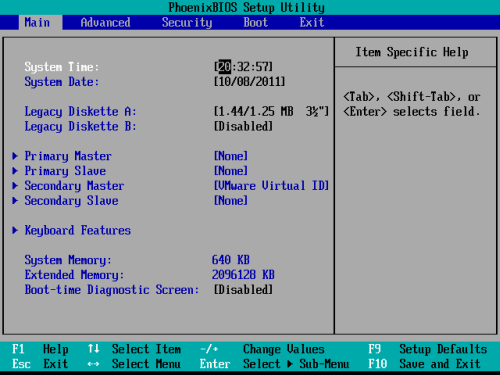
Если диагностические сигналы какой базовой системы и можно сравнить с азбукой Морзе, то это BIOS Phoenix. Его создатели разработали собственную систему оповещения пользователя об ошибках, которая основана на подаче коротких чередующихся сигналов. «Читать» их надо следующим образом:
- 1-2-1: неисправности в работе материнской платы. Рекомендуется вытащить из платы батарейку и оставить ее обесточенной на 20-30 минут. После этого батарейка вновь устанавливается, и можно предпринять новую попытку загрузить компьютер;
- 1-3-1: ошибки в чтении информации с модулей памяти. Необходимо заменить оперативную память. Если в компьютере установлено несколько модулей, можно оставить один и попробовать включить компьютер, определив подобным образом плашку памяти, которая неисправна;
- 1-4-1: проблемы с загрузкой материнской платы, может потребоваться ее замена. Рекомендуется перезагрузить компьютер, и если проблема не будет решена, то отключить и заново подключить все элементы;
- 1-4-2: материнская плата не может считать данные с оперативной памяти. Проверьте правильность установки модулей, а также слоты, в которых они установлены;
- 1-1-3: имеется неисправность при чтении информации из CMOS памяти. В такой ситуации рекомендуется заменить батарейку, которая отвечает за питание памяти CMOS.
- 1-2-3: проблемы возникают в канале передачи данных, связанном с DMA памятью. В такой ситуации рекомендуется замена материнской платы;
- 1-3-3/1-3-4/4-3-1: проверка информации, поступающей с первых 64 килобайт оперативной памяти, приводит к ошибке. В такой ситуации необходимо удалить все модули памяти из системного блока и подключать их поочередно, чтобы определить плашку, которая приводит к возникновению проблемы. Если в системном блоке подключен к материнской плате один модуль оперативной памяти, требуется его замена;
- 1-4-3/4-2-1/4-3-4: неисправность связана с системным таймером, который отвечает за работу материнской платы. В такой ситуации можно сбросить показатели таймера, удалив батарейку на полчаса, а после установив ее вновь. Если проведенные процедуры не позволили избавиться от проблемы, потребуется замена материнской платы;
- 1-1-4: возникают ошибки при загрузке Phoenix BIOS, который прошит на Flash-карту в материнской плате. Необходимо выполнить перепрошивку карты памяти или заменить микросхему с BIOS;
- 1-4-4: проблема возникает с портами материнской платы, отвечающими за ввод-вывод информации. Необходимо проверить подключение мыши, клавиатуры, монитора (если он подключен напрямую в материнскую плату). Рекомендуется отключить все подключенные устройства и включать компьютер, поочередно подключая их, чтобы найти тот элемент ввода-вывода, из-за которого возникают проблемы;
- 3-1-1/3-1-2: неисправность возникает на этапе проверки каналов DMA. В такой ситуации потребуется замена материнской платы;
- 3-1-4: неопределенная ошибка в работе материнской платы. В такой ситуации рекомендуется отключить все компоненты от платы, удалить из нее батарейку и оставить ее без питания на 30-40 минут. После этого на место устанавливается батарейка и все элементы, а далее производится запуск системы. Если решить проблему подобным образом не удалось, потребуется замена материнской платы;
- 3-2-4/4-2-3: неисправность вызвана разъемом и контроллером для подключения клавиатуры. Материнская плата не может получить информацию с устройства ввода данных. Если ошибка сохраняется при перезагрузке, может потребоваться замена материнской платы;
- 3-3-4: проблема связана с видеокартой компьютера. Если видеопамять встроена в материнскую плату, потребуется замена материнской платы или установка дискретной графики и попытка запуска компьютера, когда монитор подключен к ней. Если в компьютере уже установлена дискретная видеокарта, убедитесь, что она правильно подключена;
- 4-2-4: диагностические системы материнской платы обнаружили проблемы на стороне считывания данных с центрального процессора. Рекомендуется проверить сокет на наличие согнутых ножек;
- 4-4-1: ошибка в работе порта RS-232, который более известен как «последовательный порт». Чаще всего он используется для подключения источника бесперебойного питания. Для диагностики ошибки попробуйте отключить от него все потребители и запустить компьютер;
- 4-4-2: устарелая ошибка, которая указывает на неисправность параллельного порта. Он ранее использовался для передачи данных от принтера к компьютеру, но сейчас такие порты не предусмотрены на массовых материнских платах, а при необходимости подключения принтера в параллельный порт, используются переходники для разъема USB;
- 4-4-3: материнская плата не может считать данные с математического сопроцессора. Если ошибка повторяется после перезагрузки компьютера, может потребоваться замена материнской платы.
Обратите внимание, что выше приведены самые распространенные звуковые диагностические сигналы, которые издает Phoenix BIOS. Всего программное обеспечение базовой системы содержит более 100 команд, но оставшиеся гораздо менее распространены, и они указывают, в большинстве своем, на ошибки в работе линий класса «А» на материнской плате.
Звуковые сигналы Award BIOS
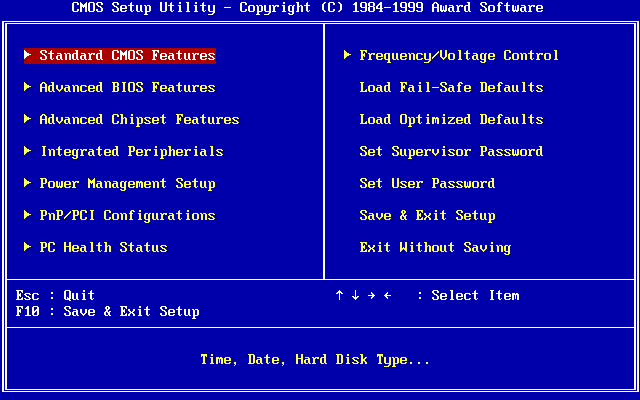
Материнская плата с версией базовой системы BIOS Award может следующими сигналами сообщать о различных неисправностях:
- 1 короткий сигнал с повторением через каждую секунду: имеются проблемы с работой блока питания. Следует провести его очистку от пыли и попробовать включить компьютер вновь;
- 1 продолжительный сигнал с повторением через каждую секунду:неправильно установлена оперативная память компьютера. Извлеките модули памяти и установите их вновь;
- 1 короткий сигнал: стандартная диагностика проведена материнской платой, и ошибки обнаружены не были. После одного короткого сигнала компьютер должен включиться;
- Непрерывный писк компьютера:блок питания вышел из строя и не выполняет свои функции. Не исключено, что неверное подобран питающий элемент по мощности;
- 2 коротких сигнала: диагностическая система обнаружила проблемы в передачи данных между элементами компьютера. Базовая система BIOS в таких случаях предлагает пользователю запустить CMOS Utility – программу, через которую можно отключить необходимость проверки некоторых компонентов компьютера. В тех ситуациях, когда при включении компьютер пищит 2 раза, необходимо проверить надежность крепления всех шлейфов, особенно которые передают информацию от материнской платы к жестким дискам;
- 3 продолжительных сигнала: при обработке материнской платой информации с контроллера клавиатуры возникли непредвиденные ошибки. В такой ситуации рекомендуется перезагрузить компьютер, но если это не поможет избавиться от проблемы, потребуется замена материнской платы;
- 1 продолжительный сигнал и 1 короткий сигнал: оперативная память определяется компьютером, но данные с нее не могут быть считаны. Рекомендуется проверить модули памяти на правильность подключения. Если в компьютере установлено несколько модулей памяти, оставьте один и попробуйте запустить компьютер;
- 1 продолжительный сигнал и 2 коротких сигнала: материнская плата не получает данные от видеокарты. Вероятная причина проблемы – неверная установка видеокарты или отсутствие подключения монитора к порту видеокарты;
- 1 продолжительный сигнал и 3 коротких сигнала: материнская плата не может определить подключение клавиатуры, необходимо проверить надежность соединения;
- 1 продолжительный сигнал и 9 коротких сигналов: не удается считать информацию, записанную в постоянное запоминающее устройство (ПЗУ). Следует попробовать перезагрузить компьютер. Если ошибка наблюдается снова, необходимо перепрошить содержимое запоминающего устройства, но не все материнские платы поддерживают режим обновления программного обеспечения для данного компонента.
Звуковые сигналы Award BIOS отличаются своей отчетливостью. По ним легко диагностировать неисправность компьютера, если знать, что они означают.
Звуковые сигналы AMI BIOS
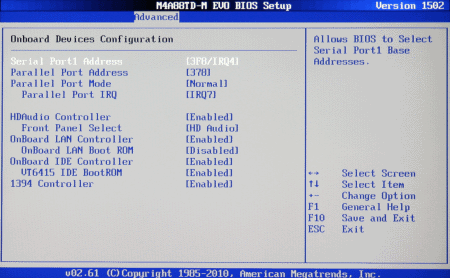
Диагностика неисправности работы компьютера в AMI BIOS реализована с помощью коротких и длинных сигналов, чем данная базовая система напоминает Award BIOS.
Короткие сигналы:
- 1: материнская плата провела диагностику всех компонентов, которые к ней подключены, и началась загрузка компьютера. Данный сигнал является стандартным при безошибочной работе системы;
- 2: проблемы имеются с подключением модулей памяти компьютера. Необходимо проверить, на каких позициях установлена память, и если в компьютер вставлено несколько плашек, рекомендуется их вставлять по одной и запускать систему для определения неисправного модуля;
- 3: также как и предыдущая ошибка, данная указывает на проблемы во время считывания данных с оперативной памяти. Решение проблемы идентично ситуации с 2 звуковыми сигналами;
- 4: системный таймер материнской платы сбился или вышел из строя. Необходимо удалить батарейку с материнской платы и подождать полчаса, пока информация будет сброшена к заводским настройкам. Далее можно вновь установить батарейку и включить компьютер;
- 5: материнская плата не может получить информацию с центрального процессора. Проверьте процессор на наличие физических повреждений. Если визуально проблему определить не удалось, потребуется замена процессора;
- 6: не поступает информация с контроллера клавиатуры. Первым делом проверьте надежность подключения устройства ввода к разъему. Если с этим проблем не наблюдается, необходимо заменить клавиатуру или саму материнскую плату, в зависимости от того, какое устройство вышло из строя;
- 7: материнская плата не может начать загрузку по причине неустановленной неисправности. Требуется ее замена.
- 8: видеокарта компьютера (встроенная или дискретная) работают с ошибками. Проверьте надежность соединения, если речь идет о дискретной видеокарте;
- 9: не считывается информация, записанная в BIOS. В такой ситуации потребуется перепрошивка материнской платы или ее замена;
- 10: проблема вызвана невозможностью записи информации на CMOS память компьютера. Ремонт при подобной ошибке заключается в замене микросхемы CMOS, что, чаще всего, дороже, чем покупка новой материнской платы;
- 11: программное обеспечение материнской платы не может считать информацию с внешней кэш-памяти.
Комбинированные сигналы:
- 1 продолжительный и 8 коротких сигналов: в большинстве случаев подобным образом BIOS сообщает, что не подключено устройство вывода данных, то есть монитор. Рекомендуется проверить надежность подключения;
- 1 продолжительный и 3 коротких сигнала (2 коротких сигнала): видеокарта компьютера неисправна или неправильно подключена. Необходимо убедиться, что она надежно установлена в необходимый слот и к ней подсоединены все необходимые провода.
Если компьютер при включении пищит и не загружается, необходимо определить характер звука, а после приступить к устранению неисправности. Чаще всего проблема заключается в плохом подключении компонентов или неисправности самой материнской платы.











